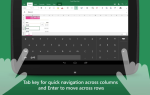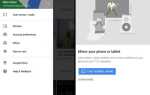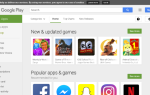«Auto-awesome» — это название, которое Google дал своему программному обеспечению для автоматического редактирования фильмов, упакованному в приложение Android Google+, и оно, безусловно, было потрясающим. У него была возможность собрать коллекцию клипов и фотографий в увлекательный сводный фильм с музыкальным саундтреком, не сообщая, чем он занимается, что регулярно удивляло пользователей.
После удаления приложения «Фотографии» из Google+ «автоматическое» имя было удалено, но функция все еще доступна в Android Lollipop.
, Эта проблема? Теперь у него есть конкуренция …
Передай привет Magisto и Stayfilm
Попытка улучшить потрясающий инструмент Google — это два приложения, Magisto и Stayfilm, каждое из которых доступно бесплатно. Предлагая одинаковое сочетание полезного редактирования, нарезки стоп-кадров и медленных панорамировок на стоп-кадрах, а также подходящего музыкального саундтрека, эти три инструмента стоят лицом к лицу.
Но какой из них лучше?
Чтобы выяснить это, я импортировал ту же коллекцию клипов и фотографий, записанную в приложении Google Camera для Android
во все три. Идея состоит в том, что каждый из них создаст свой собственный автоматизированный фильм, готовый для сравнения результатов в конце. Однако прежде чем мы доберемся до этого, давайте рассмотрим каждое приложение по очереди.
Google Фото
Google Фото — это опция по умолчанию в Android Lollipop. Если за короткое время вы сделали много фотографий, они начнут анализировать и собирать фотографии для использования в автоматических фильмах, небольших GIF-подобных анимациях.
и альбомы и рассказы.
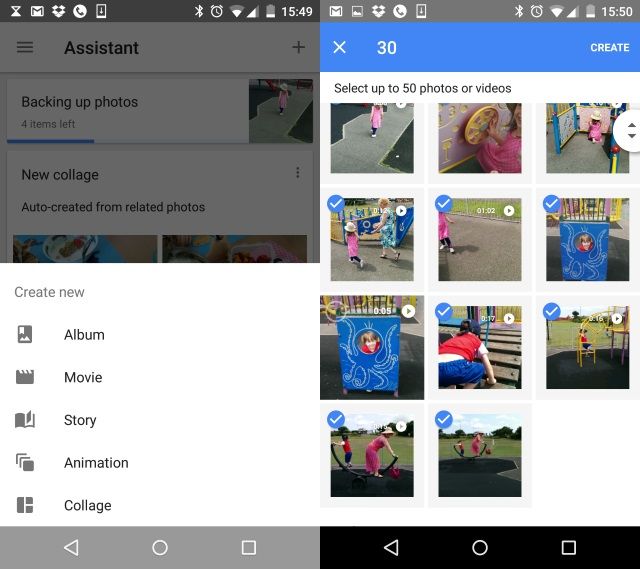
Вы можете дождаться автоматического создания фильма или запустить процесс вручную. Для этого откройте Фото, нажмите + и выберите Кино и просматривать фотографии и видео в вашей коллекции. Нажмите те, которые вы хотите включить, затем нажмите Создайте.
Файлы будут упорядочены и настроены на музыку, которую вы увидите, когда нажмете «Play». Если вас не устраивает фильтр или тема, порядок клипов и фотографий или музыка, нажмите три кнопки в нижней части экрана, которые напоминают фоторамку, музыкальную ноту и киноленту.
Magisto
Magisto отлично справляется со сборкой клипов и фотографий в фильм, хотя бесплатная версия ограничивает вас максимум 35 секундами.
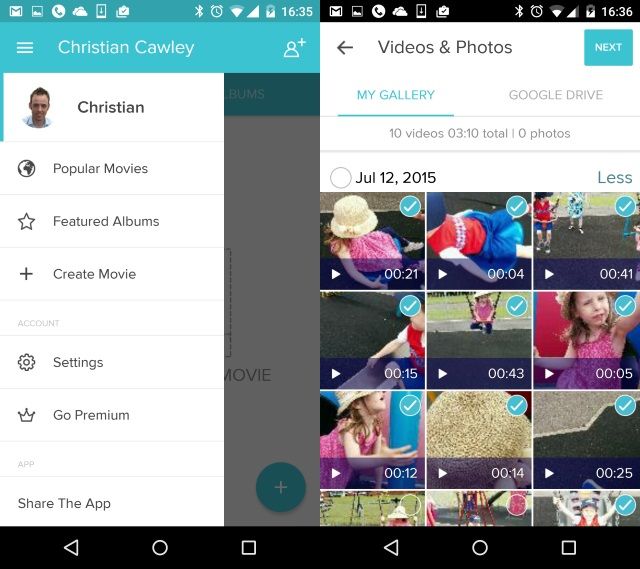
На главном экране откройте меню и нажмите +Создать фильм для начала и выберите изображения из галереи на вашем телефоне и из Google Drive
, Вы также можете нажать кнопку камеры в верхнем правом углу, чтобы запустить камеру устройства и добавить свежие кадры.
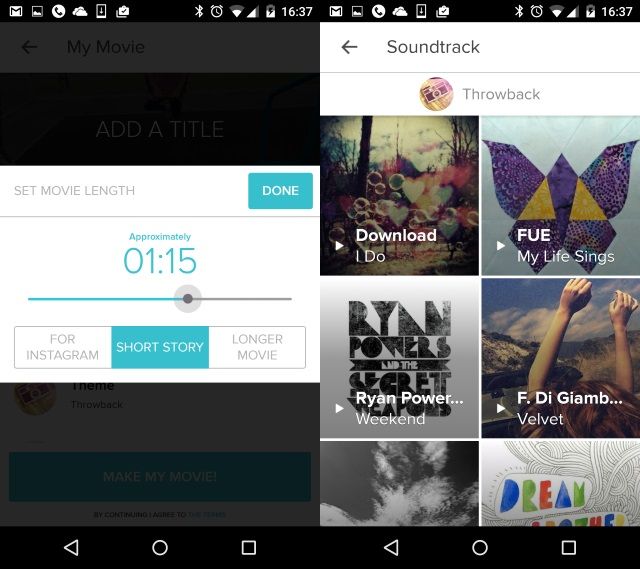
Выбрав клипы и кадры, нажмите Следующий, затем выберите стиль редактирования. Это определит фильтр и типы среза, которые используются в готовом клипе. Выбрав этот вариант, вы можете выбрать звуковую дорожку (нажмите маленькую кнопку воспроизведения для предварительного просмотра), используя предоставленные мелодии или дорожку с телефона, используя Выберите из моей музыки вариант. Мелодии связаны с темами; С каждой темой связана своя коллекция треков, поэтому, если ни одна из мелодий, которые вы пробовали, не работает, попробуйте альтернативную тему.
(Если вы не хотите музыки, нажмите чистый тему и прокрутите вниз, чтобы выбрать Нет музыки)
Когда вы закончите, добавьте заголовок, затем нажмите Сделай мой фильм! начать составление клипов. Вам нужно будет немного подождать, пока это не закончится, и после завершения фильма не забудьте сохранить его. Фильмы, кажется, создаются удаленно, и Magisto предоставляет опции для загрузки и публикации готового фильма.
Stayfilm

Stayfilm требует, чтобы вы сначала вошли в систему, но предоставляет форму регистрации и Facebook, чтобы сэкономить время
, Когда это будет сделано, нажмите Создать фильм, и начните добавлять изображения и фотографии. Они могут быть из Flickr, Facebook или Instagram или храниться на вашем устройстве. Не забудьте назвать видео тоже!
Обратите внимание, что Stayfilm не может добавлять видео с вашего устройства. Скорее, любые видео, которые вы хотите добавить в автоматически созданный клип, нужно будет добавлять из Facebook или Instagram. Это может быть несколько медленным и разочаровывающим процессом из-за небольшого неудобства с импортом видео.
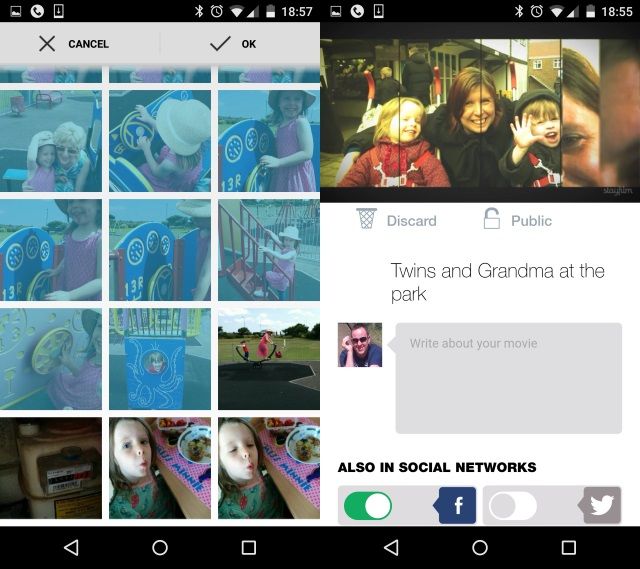
Собрав и добавив клипы, нажмите стрелку вправо в верхнем углу и выберите стиль фильма. После того, как вы выбрали это, нажмите «Создать мой фильм», чтобы продолжить, и подождите, пока клипы будут нарезаны, переставлены, с учетом фильтра и звукового сопровождения.
Stayfilm дает хорошие результаты, но невозможность добавлять видео с вашего устройства вызывает сожаление. Кроме того, вы не можете делиться созданными видео с помощью своих приложений для Android (именно поэтому мы не показываем вам полученный видеоклип!), Таких как YouTube
, Чтобы подчеркнуть предпочтение Stayfilm более популярным социальным сетям, они выпустили альтернативную версию, предназначенную для обмена клипами в Facebook Messenger.
,
Что ты думаешь?
Три инструмента, показанные здесь, являются теми, которые мы считаем лучшими. Как бы ни были хороши Magisto и Stayfilm, ни один из них не предлагает достаточно сильной альтернативы фотографиям.
Но что вы предпочитаете? Как вы думаете, мы пропустили какое-нибудь авто-приложение? Напишите нам в комментариях.